所有権と譲渡
プロジェクトの所有権は、PlayCanvasプロジェクトを削除する能力、所有権を譲渡する能力、アクセスを制御する能力を含む、プロジェクトに対する最終的な管理権限を持つ者を決定します。このセクションでは、ユーザー間および組織間の所有権の譲渡について説明します。
所有者の責任
プロジェクトの所有者は、(Adminsができることに加えて)以下の能力を持っています。
- プロジェクトの削除: プロジェクトを完全に削除できます
- チーム管理: (Adminを含む)任意のチームメンバーを追加/削除できます
- 譲渡権限: 他者に所有権を譲渡できます
所有権の譲渡を開始する
プロジェクトリストから

プロジェクトの所有権を譲渡するには:
- ログイン後、ユーザーページにアクセスします。
- 譲渡したいプロジェクトを見つけます。
- プロジェクト名の横にある矢印をクリックします。
- ドロップダウンメニューから**「所有権を譲渡」**を選択します。
譲渡ダイアログ
譲渡ダイアログで:
- 受信者のユーザー名または組織名を入力します。
- 受信者を確認するには、FINDをクリックするかEnterキーを押します。
- 譲渡の詳細を慎重に確認します。
- 譲渡リクエストを送信するには、TRANSFERをクリックします。
対応する受信者
所有権は以下に譲渡できます:
- 個人ユーザー: 任意のPlayCanvasユーザーアカウント
- 組織: PlayCanvas組織アカウント
譲渡プロセス
1. 譲渡リクエスト
譲渡を開始すると:
- 受信者に譲渡リクエストが送信されます。
- 元の所有者は、承認されるまで管理権限を保持します。
- リクエストは受信者のプロジェクトリストに表示されます。
- 譲渡が承認されるまで、変更は発生しません。
2. 受信者の承認
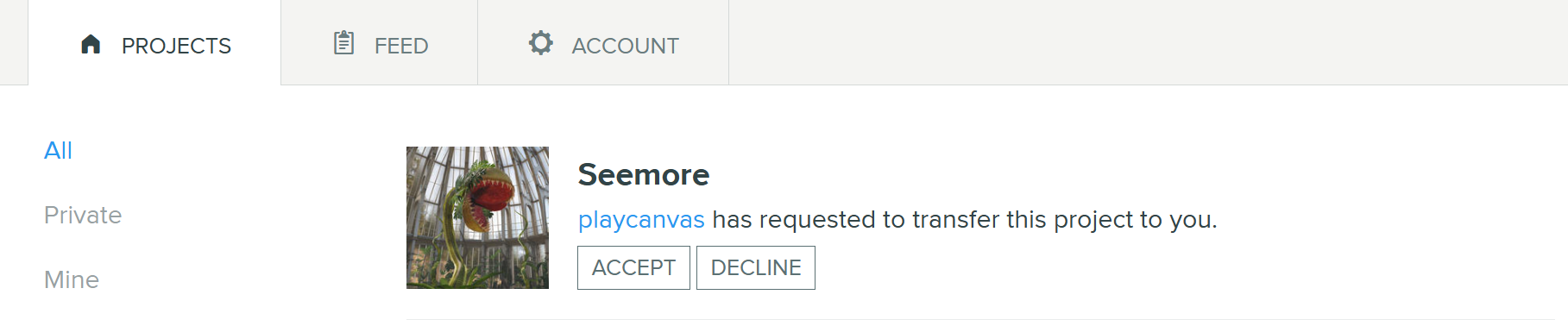
受信者には以下が表示されます:
- プロジェクトリストの上部に譲渡リクエスト
- 譲渡されるプロジェクトの詳細
- 譲渡を承認または拒否するオプション
3. 譲渡の完了
承認されると:
- 所有権は直ちに新しい所有者に譲渡されます。
- 新しい所有者を除くすべてのチームメンバーが削除されます。
- 元の所有者は、新しい所有者によって再追加されない限り、すべてのアクセス権を失います。
- 新しい譲渡を開始しない限り、譲渡を元に戻すことはできません。
警告
譲渡が完了すると、プロジェクトから既存のすべてのチームメンバーが削除されます。新しい所有者は、必要に応じてチームメンバーを手動で再追加する必要があります。